Oglas
Med brskanjem po spletu gre za izvajanje poizvedb iskalnikov in nato klikanje na povezave, da preverite, ali ima spletno mesto želene odgovore. MUO je že od leta 2007 zajemal model podoknov za predogled v iskalnem omrežju, kot je kratek seznam vtičnikov za predogled Firefoxa za iskanje, ki jih je pokrival Kaly. To polje se je res začelo, ko je Google predstavil »Takojšnji predogled Google predstavil takojšnji predogled, da bo iskanje lažje [novice] Preberi več "Ki ga je pokrivala Nancy. Ann je pregledala tudi nekaj kreativnih načinov za odpiranje "predogledne plošče" v Firefoxu do povezav za predogled spletnega mesta, ne da bi jim bilo treba klikniti.
Prej sem uporabil možnost predogleda za Google, vendar nikoli nisem resnično našel časa, da bi resnično prodrl, koliko časa lahko prihrani prava rešitev predogleda spletnega mesta. V bistvu sem bil preveč zaposlen, da bi odkril, koliko časa lahko prihranim - tako ironično, kot se sliši. Se pravi, dokler nisem odkril CoolPreview-a.
Uporaba vtičnika Firefox za CoolPreviews
Ko namestite vtičnik CoolPreviews, je funkcija predogleda povezave pripravljena. V nasprotju z Googlovim takojšnjim predogledom vam bo vtičnik CoolPreviews omogočil okno za predogled povezav povsod po internetu, ne glede na to, na katerem spletnem mestu ste. Vse, kar morate storiti, je, da miško na kateri koli povezavi sploh pomaknete miško in prikazana bo ikona CoolPreviews.
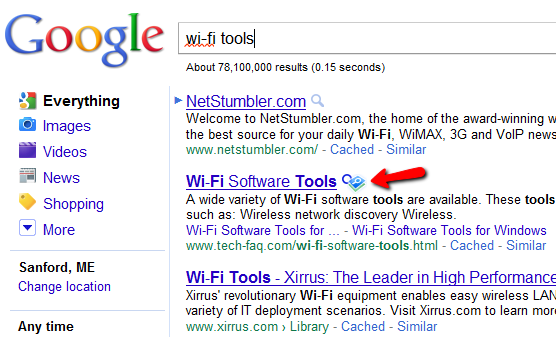
Premaknite miško nad to ikono in prikaže se okno s predogledom in vam pokaže spletno stran v obliki, ki jo je mogoče premikati. Pravzaprav je vdelano okno brskalnika znotraj obstoječega okna brskalnika. Stran lahko raziščete, kliknete povezave in si ogledate spletno mesto, ne da bi zapustili trenutno stran, na kateri ste. Če vam je všeč to, kar vidite, samo kliknite gumb na vrhu okna, da odprete spletno mesto na novem zavihku. Vam ni všeč? Samo zaprite okno.

Če se ne želite ukvarjati z odpiranjem in zapiranjem okna za predogled vsakič, ko želite videti povezavo, samo kliknite ikono zatiča v zgornjem desnem kotu zaslona in okno za predogled ostane na voljo.
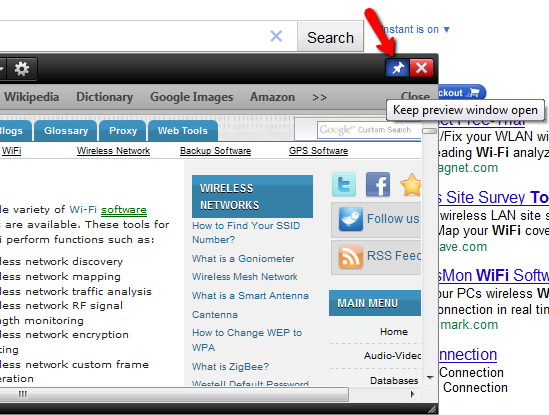
Preprosto potisnite okno za predogled navzdol do vogala okna brskalnika in hitro se vam bo prikazalo predogled vsake povezave, s katero miško premaknete miško - hiter in preprost način za brskanje po spletu iz enega brskalnika okno. Gotovo so dnevi odpiranja zavihka za zavihkom samo za preverjanje povezav.

Med brskanjem po internetu v enem zavihku miško samo drsete po vsaki povezavi in si ogledate spletno mesto v podokno za predogled spletnega mesta, premaknite naslednjo povezavo in nadaljujte z valjanjem, dokler ne vidite strani, na kateri so informacije, ki ste jih imeli hočem. Nato lahko kliknete, da ga odprete na novem zavihku (ali pa preprosto preberete stran po samem oknu za predogled!)
Prav tako je zelo enostavno prilagoditi vedenje in videz predogledanega okna s klikom na gumb z nastavitvami. Spremenite se, ko se prikaže okno za predogled, kjer se prikaže v oknu brskalnika in celo tema okna za predogled.

Dodatne lastnosti
Druga resnično uporabna funkcija CoolPreviews je funkcija Google Images. Ko iščete Google Images in s kazalcem miške pritisnete nad sliko, se v oknu CoolPreviews prikaže predogled slike v njeni dejanski velikosti. Če želite videti vse slik iz Googlove slike ustvari čisto in priročno galerijo diaprojekcij, samo kliknite gumb Predvajaj.
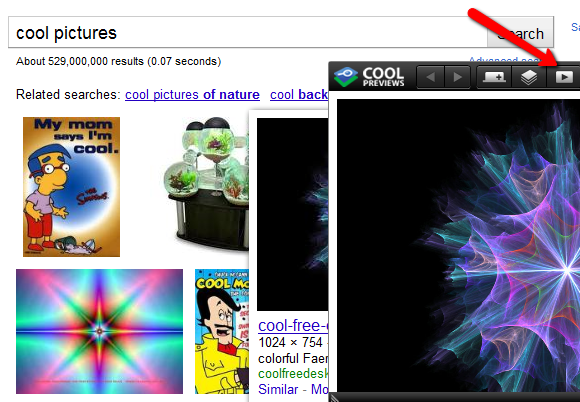
Odpre se veliko okno diapozitivov z izbrano sliko v sredinskem podoknu in dno za krmarjenje na dnu. Samo kliknite puščico za brskanje po vseh rezultatih Google Image.

Druga zares dobra funkcija CoolPreviews je Začasni zaznamek. Če najdete kul spletno mesto, ki ga želite zaznamek za prihodnje branje, samo tapnite »Zložite", Dodatek pa bo vrgel URL v virtualni kup spletnih strani.

Na desni strani okna brskalnika se prikaže majhen zavihek, na katerega se lahko dotaknete, da raziščete svoj zaznamek, kadar koli želite.

Kaj je smisel začasnih zaznamkov? No, ste že kdaj raziskovali določeno temo in ste želeli le preleteti rezultate iskanja in shraniti URL-je za poznejše poglobljeno branje? V bistvu CoolPreviews omogoča tri korake v enem. V Googlovem iskanju potegnete miškin kazalec in s kazalcem miške potegnete preko povezave, da si ogledate predogled strani, in ko vidite nekaj koristnega, ga lahko dodate med zaznamke, da boste prebrali pozneje. Vse tri korake lahko storite z samski kliknite.
CoolPreviews me je spremenil v svet "predogled povezav" - in že sem začel veliko časa zmanjševati svojih raziskovalnih prizadevanj. Prepričan sem, da bo to storilo tudi za vas. Poskusite in nam sporočite, kako vam je bilo všeč v spodnjem razdelku s komentarji!
Ryan ima diplomo iz elektrotehnike. 13 let je delal v avtomatizacijskem inženiringu, 5 let v IT, zdaj pa je inženir Apps. Nekdanji glavni urednik MakeUseOf je govoril na nacionalnih konferencah o vizualizaciji podatkov in je bil predstavljen na nacionalni televiziji in radiu.


